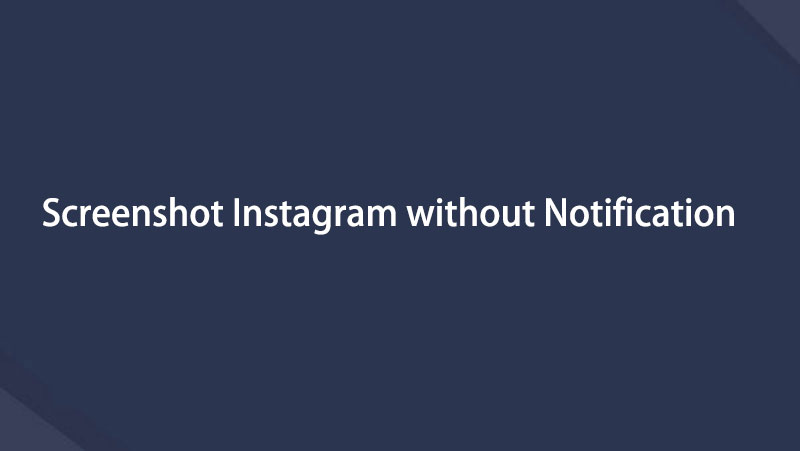Capture video, ljud, online handledning, etc på Windows / Mac, och du kan enkelt anpassa storlek, redigera video eller ljud och mycket mer.
3 enkla och snabba metoder Hur man skärmdumpar ett inlägg på Instagram
 Uppdaterad av Lisa Ou / 20 feb 2023 10:00
Uppdaterad av Lisa Ou / 20 feb 2023 10:00Vissa människor skärmdumpar andras inlägg för att förfölja dem. Å andra sidan tar vissa människor en ögonblicksbild eftersom de inte kan ladda ner bilderna. Men vissa undrar, meddelar Instagram dig när du skärmdumpar ett inlägg? Det är en av de ledande frågorna för användarna av Instagram. Om du är rädd att du ska bli ertappad av att ta skärmdumpar på Instagram är det här inlägget perfekt för dig. Den kommer att besvara den frågan professionellt. Bortsett från det kommer den här artikeln att visa dig de 3 effektiva metoderna för att skärmdumpa Instagram utan svårigheter. Den inkluderar FoneLab Screen Recorder. Det är den bästa skärminspelaren bland resten. Om du vill använda dessa verktyg, gå vidare.
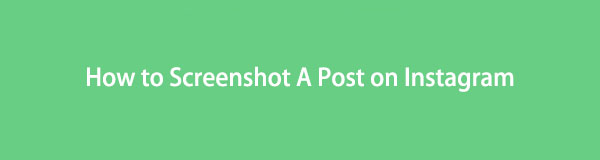

Guide Lista
Del 1. Meddelar Instagram när du skärmdumpar inlägg
Många användare av Instagram undrar om det meddelar ägaren om någon skärmdumpar deras inlägg. Du vill till exempel ta en skärmdump av den nyligen uppladdade bilden av din kollega. Du kan dock inte utföra skärmdumpsprocessen eftersom du är rädd att din kollega ska veta det. Som tur är finns det inget att vara rädd för om du vill ta en ögonblicksbild. Instagram meddelar inte ägaren om inlägget du vill göra en skärmdump. Inte bara på den uppladdade bilden eller videorna av ägaren. Denna applikation informerar inte ägaren om du vill spela in eller skärmdumpa deras rullar, direktmeddelanden och berättelser.
Nu när du vet svaret är det dags att förstå hur man utför eller utför skärmdumpsprocessen. Du kommer att upptäcka de 3 fascinerande metoderna på olika enheter som du vill skärmdumpa inlägget. Du kommer att lära dig skärmdumpsprocessen för iPhone, Android och dator. Är du redo att använda dem? Läs artikeln på allvar och utför stegen därefter för bästa resultat.
FoneLab skärminspelare låter dig fånga video, ljud, online handledning, etc. på Windows / Mac, och du kan enkelt anpassa storlek, redigera video eller ljud, och mer.
- Spela in video, ljud, webbkamera och ta skärmdumpar på Windows / Mac.
- Förhandsgranska data innan du sparar.
- Det är säkert och enkelt att använda.
Del 2. Hur man skärmdumpar ett inlägg på Instagram
Efter att ha vetat att Instagram inte meddelar ägaren när du skärmdumpar deras inlägg, kan ingenting hindra dig från att göra det nu. Instagram är mycket välkänt när det kommer till att ladda upp estetiska bilder och videor. Vissa säger att det inte förstör kvaliteten på deras bilder eller videor jämfört med andra sociala medieplattformar. Bortsett från det är Instagram inte bara tillgängligt på mobiltelefoner. Du kan också använda eller logga in på ditt konto med din dator. Du kommer dock inte att ha tillgång till alla dess funktioner. Du kan till exempel inte gå live med din dator eftersom det bara är exklusivt när du använder en mobiltelefon. Hur som helst, om du vill ta skärmdumpar på en PC, bärbar dator, iPhone eller Android kan du läsa guiderna nedan.
Metod 1. Använd FoneLab Screen Recorder
FoneLab skärminspelare är det ultimata verktyget du kan använda för att spela in skärmar på vilken enhet som helst. Bortsett från det, som Instagram, kommer det inte att förstöra kvaliteten på din bild. Det kommer att fånga det som finns på enhetens skärm och inte förstöra det. Dessutom, efter att du har utfört skärmdumpsprocessen, kan du redigera bilderna med hjälp av dess fantastiska redigeringsfunktioner. Om du vill använda det här verktyget för att skärmdumpa någons Instagram-inlägg, gå vidare.
FoneLab skärminspelare låter dig fånga video, ljud, online handledning, etc. på Windows / Mac, och du kan enkelt anpassa storlek, redigera video eller ljud, och mer.
- Spela in video, ljud, webbkamera och ta skärmdumpar på Windows / Mac.
- Förhandsgranska data innan du sparar.
- Det är säkert och enkelt att använda.
steg 1Klicka på Gratis nedladdning knappen på huvudgränssnittet baserat på din föredragna version. Efter det måste du vänta i minst några sekunder för nedladdningsprocessen. Efter det klickar du på den nedladdade filen av FoneLab Screen Recorder. Efter det ställer du in det på din dator i enlighet med det. Senare, Installera > Starta den på din dator direkt.
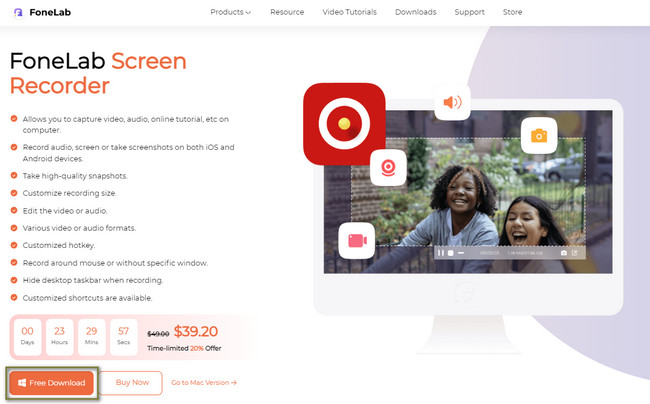
steg 2Du kommer att se funktionerna i skärmdumpsverktyget för skärminspelning. Eftersom du bara tar en skärmdump måste du välja bland dem. Du kan välja Videoinspelare, Ljudinspelare och Spelinspelare för att hitta skärmdumpsverktyget.
Obs: Om du vill ansluta din mobiltelefon klickar du på Telefon ikon. Den placeras på höger sida av verktyget. Efter det kommer programvaran att guida dig genom varje steg för att ansluta och spegla din telefon på datorn.
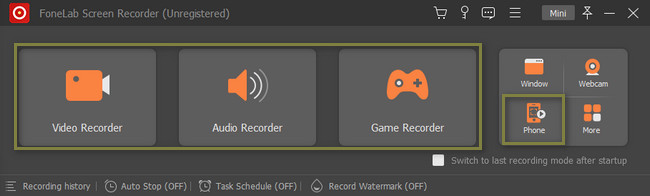
steg 3Du kommer att se Snapshot programvarans verktyg. Efter det, starta Instagram och leta reda på inlägget du vill ta en skärmdump. Klicka på skärmdump verktyget och skärmdumpa sedan inlägget med hjälp av Justerbar ram av programvaran. I det här fallet kommer den att fånga din datorskärms exakta och konkreta del.
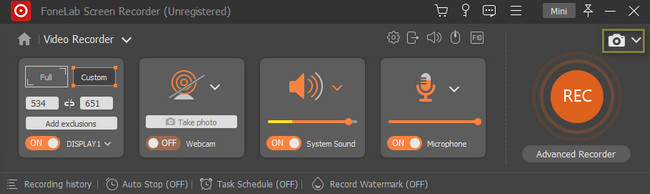
steg 4Efter att ha tagit skärmdumpen med ramen kan du redigera bilden innan du behåller den på din enhet. När du är klar och nöjd med resultatet sparar du bilden på din dator genom att klicka på Save ikonen.
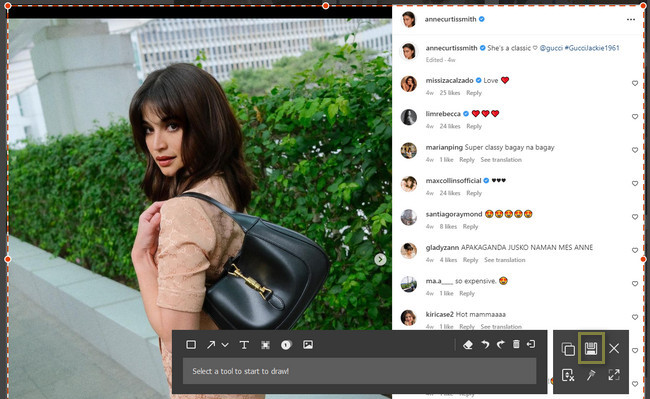
FoneLab skärminspelare låter dig fånga video, ljud, online handledning, etc. på Windows / Mac, och du kan enkelt anpassa storlek, redigera video eller ljud, och mer.
- Spela in video, ljud, webbkamera och ta skärmdumpar på Windows / Mac.
- Förhandsgranska data innan du sparar.
- Det är säkert och enkelt att använda.
Metod 2. Inbyggt skärmdumpverktyg på Android
Det som är bra med mobiltelefoner som Android är att du inte behöver ladda ner en skärmdumpsapplikation. De har ett inbyggt skärmdumpsverktyg som du kan använda för att skärmdumpa Instagram-inlägg. Om du är en Android-användare är den här delen av inlägget det bästa för dig! Om du vill använda eller lära dig det inbyggda verktyget på din Android-telefon för att skärmdumpa Instagram-inlägg, gå vidare.
steg 1Leta reda på Inställningar på din Android-telefon. Efter det klickar du på den. Du kommer att se de olika inställningarna för din telefon.
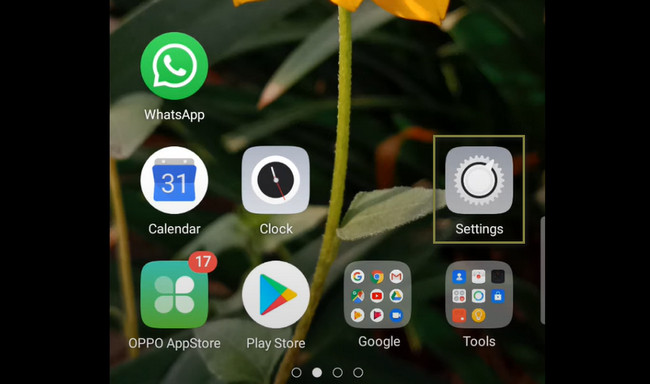
steg 2Välj bland alla alternativ Smart & Bekvämt ikon. I det här fallet kommer du att ha tillgång till anpassningen av ditt skärmdumpverktyg.
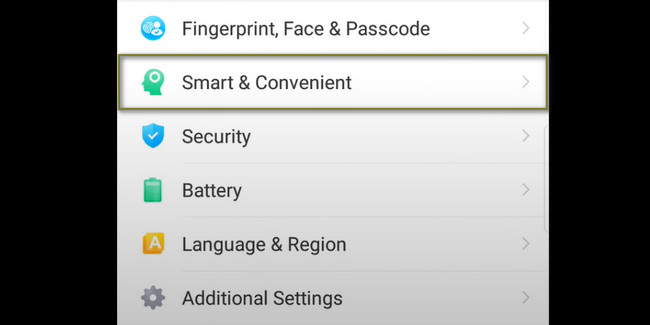
steg 3Välj huvudgränssnittet Gester & rörelse ikonen.

steg 4Välj och slå på 3-finger skärmdump på alternativen. Efter det, gå till Instagram-inlägget du vill ta en skärmdump. Efter det behöver du bara svepa ner dina 3 fingrar för att ta en skärmdump. Senare kommer mobiltelefonen du använder att spara bilden automatiskt. Om du vill redigera bilden kan du använda din mobiltelefons redigeringsverktyg och funktioner.
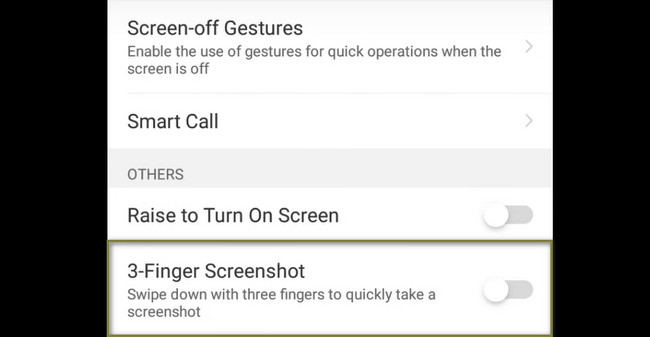
Metod 3. AssistiveTouch på iPhone
Som du kanske vet kan du använda kombinerade knappar för att ta skärmdumpar på iPhone. Men iPhone har en AssistiveTouch som kan hjälpa dig att ta skärmdumpar snabbare efter installationen. Du behöver bara anpassa den på din enhet. Det finns många sätt att skärmdumpa en iPhone-skärm. Den här artikeln kommer dock att visa dig det bästa sättet att ta skärmdumpar, vilket är den nämnda tekniken eller verktyget ovan. Om du är redo att utföra skärmdumpsprocessen, följ stegen för att undvika fel och misstag.
steg 1Leta reda på Inställningar på din iPhone. Efter det kommer du att se inställningarna bland alla applikationer och system på din telefon. Du måste bekanta dig med gränssnittet för det för en snabbare procedur.
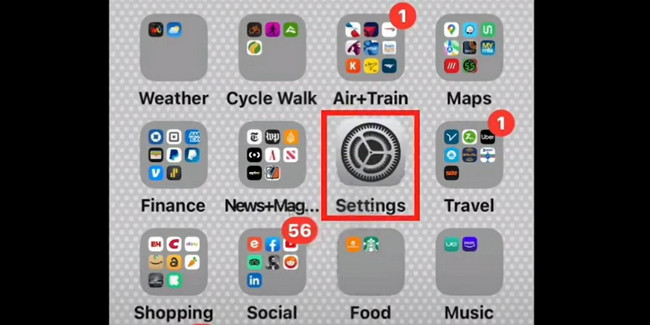
steg 2Scrolla ner på Inställningar fönster. Efter det, när du ser Tillgänglighet ikonen, klicka på den. Du kommer att se anpassningsinställningarna för skärmdumpverktygen.
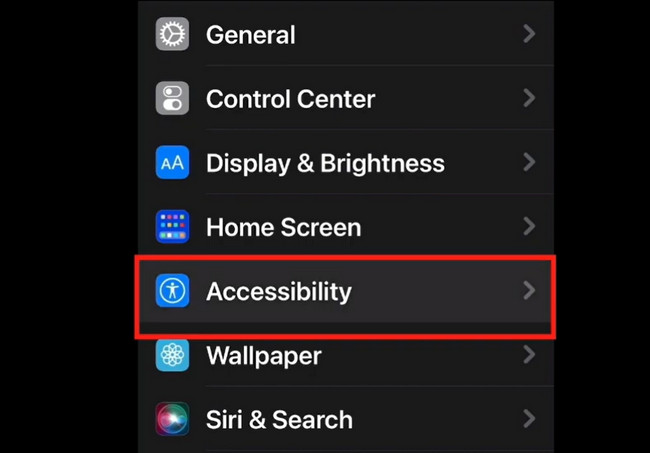
steg 3Scrolla ner igen på Tillgänglighet fönstret tills du hittar pekknappen. I det här fallet kommer du att se skärmdumpverktygets inställningar och alternativ. Efter det väljer du AssistiveTouch knappen och slå på den.
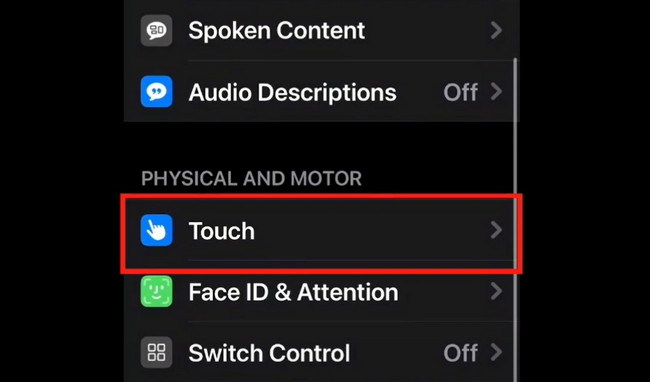
steg 4Starta Instagram-inlägget du vill ta en skärmdump. Efter det trycker du på AssistiveTouch ikonen på huvudskärmen på iPhone och klicka på knappen Enhet på höger sida av det flytande fönstret. Du kommer att se många verktyg inuti den, men du kommer fortfarande inte att se skärmdumpsverktyget. Klicka i så fall på knappen Mer. Efter det klickar du på skärmdump knappen längst upp i mitten av fönstret. I det här fallet kommer iPhone-enheten att ta en skärmdump på Instagram-skärmen. Mobiltelefonen du använder sparar skärmdumpen automatiskt i sitt album.
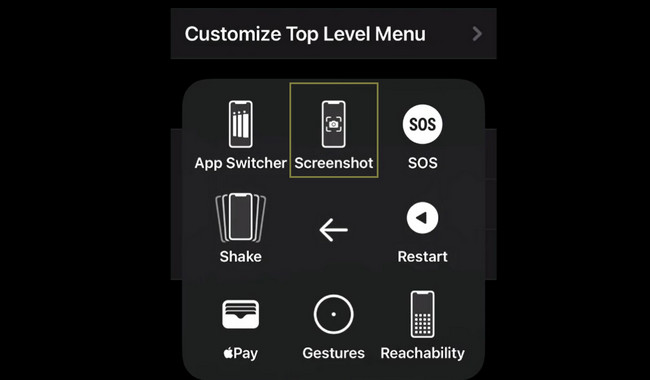
FoneLab skärminspelare låter dig fånga video, ljud, online handledning, etc. på Windows / Mac, och du kan enkelt anpassa storlek, redigera video eller ljud, och mer.
- Spela in video, ljud, webbkamera och ta skärmdumpar på Windows / Mac.
- Förhandsgranska data innan du sparar.
- Det är säkert och enkelt att använda.
Del 3. Vanliga frågor om att ta skärmdumpsinlägg på Instagram
Är det olagligt att skärmdumpa Instagram-bilder?
Det beror alltid på hur du kommer att använda bilden. Det är till exempel olagligt om bilden inte är din och publiceras utan upphovsrättsintrång. Men om du har ägarens tillåtelse att skärmdumpa eller lägga upp det på andra sociala medieplattformar är det lagligt.
Vad ska man göra om någon kopierar ditt innehåll genom att ta skärmdumpar på Instagram?
Om du ser ditt inlägg på en annan vägg kan du rapportera skärmdumpen eller fotot av den användaren. Du behöver bara klicka på DMCA-länken. Efter det väljer du alternativet som säger att du hittade innehållet som bryter mot upphovsrätten. Lägg till din kontaktinformation, bekräfta din e-postadress och välj det land där du bor. I det här fallet kommer du att skicka rapporten på Instagram.
Det finns många sätt att skärmdumpa Instagram-berättelser. Men när du använder FoneLab skärminspelare, behöver du inte ett annat verktyg för dina flera enheter när du tar skärmdumpar. Missa inte chansen att använda detta utmärkta verktyg. Ladda ner det nu!
FoneLab skärminspelare låter dig fånga video, ljud, online handledning, etc. på Windows / Mac, och du kan enkelt anpassa storlek, redigera video eller ljud, och mer.
- Spela in video, ljud, webbkamera och ta skärmdumpar på Windows / Mac.
- Förhandsgranska data innan du sparar.
- Det är säkert och enkelt att använda.
Nedan finns en videohandledning som referens.